Comment réparer le code d’erreur d’activation 0xc004f069 dans Windows Server
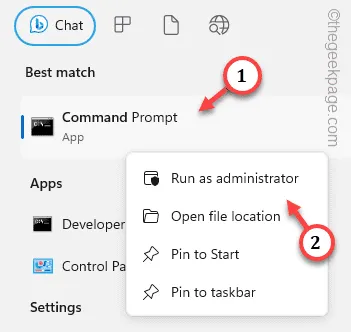
Solution de contournement –
Correctif 1 – Activer depuis le terminal
ÉTAPE – 1 Vérifiez l’édition Windows Server
Étape 1 – Ouvrez simplement les paramètres de votre système. Maintenir les touches Win + I fait cela.
Étape 2 – Accédez à la section » À propos » pour en savoir plus sur la version de Windows que vous utilisez.
ETAPE – 2 Utilisez le CMDlet pour activer le système
Étape 1 – Appuyez directement sur le bouton Démarrer .
Étape 2 – Dès que vous commencez à écrire » cmd.exe « , vous verrez » Invite de commande » là-dedans.
Étape 3 – Ensuite, faites un clic droit dessus et appuyez sur « Exécuter en tant qu’administrateur ».
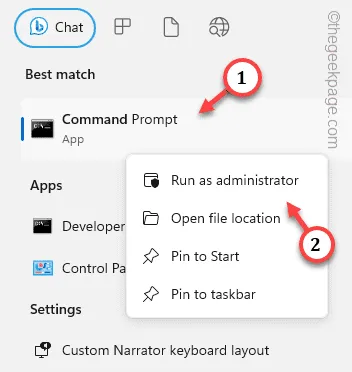
Étape 4 – Après avoir vu le terminal CMD, notez ce code et modifiez-le en conséquence. Appuyez sur Entrée pour forcer le processus d’activation en ligne de Windows.
slmgr /ipk product_key
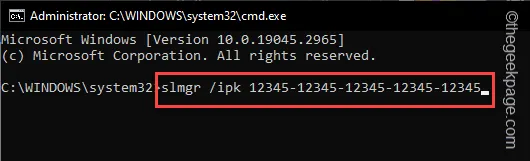
Étape 5 – Appuyez sur « OK » pour fermer le message contextuel.
Étape 6 – Enfin, il est temps d’activer la clé de licence. Tapez ce code et appuyez sur Entrée pour l’exécuter.
slmgr /ato
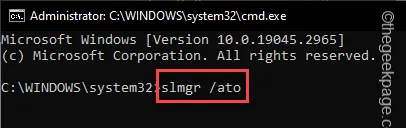
Activating Windows, Server Standard Edition... Product activated successfully.
Correctif 2 – Utiliser l’évaluation de Windows Server
Étape 1 – Utilisez le bouton Démarrer pour appeler le champ de recherche. Tapez » cmd » dans cela.
Étape 2 – La seconde où vous voyez » Invite de commandes « , cliquez dessus avec le bouton droit de la souris et utilisez le » Exécuter en tant qu’administrateur « .
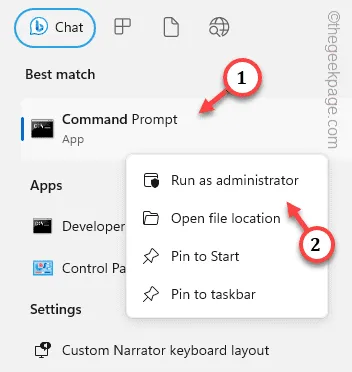
Étape 3 – Entrez ce code dans le terminal. Utilisez la touche Entrée pour activer la machine.
DISM /Online /Set-Edition:ServerStandard /ProductKey:12345-12345-12345-12345-12345 /AcceptEula

Étape 4 – Lorsque le système vous y invite, appuyez sur la touche Y pour redémarrer le système directement à partir du terminal.
Correctif 3 – Activation de l’édition Windows DataCenter
Étape 1 – Nous allons à nouveau avoir besoin du terminal CMD. Alors, utilisez les touches Win + S à la fois.
Étape 2 – Par la suite, tapez « commande ».
Étape 3 – Appuyez rapidement avec le bouton droit sur « Invite de commandes » et appuyez sur « Exécuter en tant qu’administrateur » dans le contexte élevé.
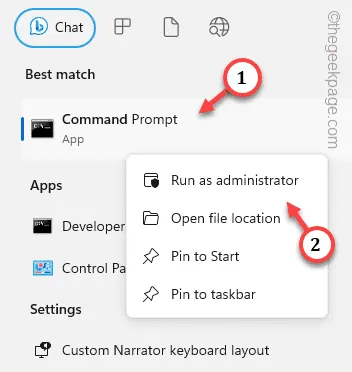
Étape 4 – Continuez en tapant ce code et en appuyant sur Entrée .
DISM /Online /Set-Edition:ServerDatacenter /ProductKey:12345-12345-12345-12345-12345 /AcceptEula

Étape 5 – Appuyez sur la touche Y lorsque le système vous invite à redémarrer le système.
Correctif 4 – Modifier la licence VLC MAK
Étape 1 – Dans un premier temps, connectez-vous au serveur.
Étape 2 – Ensuite, démarrez l’invite de commande en tant qu’administrateur système.
Étape 3 – Insérez ce code dans le terminal, modifiez la clé de produit et appuyez enfin sur la touche Entrée pour démarrer le processus de licence.
slmgr /ipk abcde-abcde-abcde-abcde-abcde
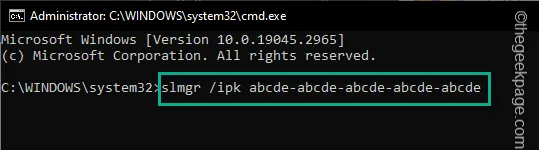
Étape 4 – Enfin, exécutez cette commande.
slmgr /ato
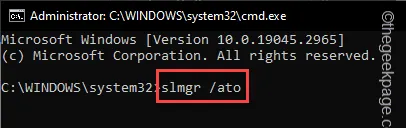
Redémarrez le système à la fin pour finaliser le tout.



Laisser un commentaire